Downloader do BBC iPlayer para iPhone

O iDownloade é uma ferramenta multiplataforma que permite ao usuário baixar conteúdo sem DRM do serviço iPlayer da BBC. Ele pode baixar vídeos no formato .mov
Fall Guys: Ultimate Knockout é um jogo de batalha royale de plataforma de 2020. É desenvolvido pela Mediatonic e publicado pela Devolver Digital. A premissa do jogo é completar vários desafios solo e em equipe, evitando ser desqualificado.
O jogo foi anunciado em junho de 2019 e lançado em 4 de agosto de 2020. Atualmente, o jogo está no Microsoft Windows 10 via Steam e Sony PlayStation 4. No entanto, é possível jogar no Linux também. Neste guia, mostraremos como!
Atualização: em 17 de setembro de 2020, o suporte online para Fall Guys no Linux foi interrompido devido ao Easy Anti-Cheat. Atualizaremos este guia com uma solução assim que possível.
Configurando Fall Guys no Linux
Fall Guys está apenas no Steam, então se você quiser jogar no Linux, você precisará instalar o cliente Steam para Linux.
Instale o Steam
Para instalar o Steam, abra uma janela de terminal na área de trabalho pressionando Ctrl + Alt + T ou Ctrl + Shift + T no teclado. Depois disso, siga as instruções de instalação da linha de comando abaixo que correspondem ao sistema operacional Linux que você usa atualmente.
Ubuntu
O Steam está disponível para todos os usuários do Ubuntu Linux diretamente dos principais repositórios de software. Para instalar o aplicativo, execute o comando Apt abaixo.
sudo apt install Steam
Debian
Aqueles que usam Debian Linux podem fazer o Steam funcionar sem problemas. No entanto, o aplicativo Steam está no repositório de software “Não-livre” e isso pode ser um pouco chato de habilitar. Uma maneira mais fácil de configurar o aplicativo é apenas baixar o pacote DEB diretamente do site do Steam. Para obter a versão mais recente do Steam, use o comando wget abaixo.
wget https://steamcdn-a.akamaihd.net/client/installer/steam.deb
Agora que o download do pacote terminou, use o comando dpkg abaixo para instalar o Steam em seu PC Debian Linux.
sudo dpkg -i steam.deb
Arch Linux
Se você é um usuário do Arch Linux, ficará feliz em saber que a distribuição possui o aplicativo Steam disponível em suas fontes principais de software. Para instalá-lo em seu sistema, execute o seguinte comando Pacman .
sudo pacman -S Steam
Fedora / OpenSUSE
Embora seja possível configurar o Steam no Fedora e no OpenSUSE, pode ser entediante e, em alguns casos, você pode até precisar adicionar um repositório especial de software não-livre. É muito mais fácil configurar o aplicativo Steam para Linux via Flatpak.
Flatpak
O Steam está na loja de aplicativos Flathub como um Flatpak. Portanto, se você está executando uma distribuição Linux que não facilita a configuração do Steam, você está com sorte! Para começar, você deve ter o tempo de execução Flatpak configurado em seu computador. Para fazer isso, siga nosso guia detalhado sobre Flatpak aqui .
Assim que o seu PC Linux tiver o tempo de execução Flatpak configurado, é hora de adicionar a loja de aplicativos Flathub ao Flatpak. Para adicionar Flathub, use o seguinte comando flatpak remote-add abaixo.
flatpak remote-add --if-not-existing flathub https://flathub.org/repo/flathub.flatpakrepo
Com a loja de aplicativos Flathub adicionada ao seu PC Linux, é hora de instalar a versão mais recente do Steam para Linux. Usando o seguinte comando flatpak install abaixo, instale o Steam.
flatpak install flathub com.valvesoftware.Steam
Instalar Fall Guys
Agora que o Steam está configurado, faça login em sua conta e siga as instruções passo a passo abaixo para fazer Fall Guys trabalhar no Linux.
Passo 1: Para rodar no Linux via Steam, Fall Guys precisa do Proton. Proton é um recurso que só pode ser acessado no cliente Linux Steam por meio do recurso Steam Play. Como resultado, esse recurso deve ser ativado. Para habilitá-lo, inicie o Steam no Linux e faça login. Em seguida, clique no menu “Steam”, seguido de “Configurações” e “Steam Play”.
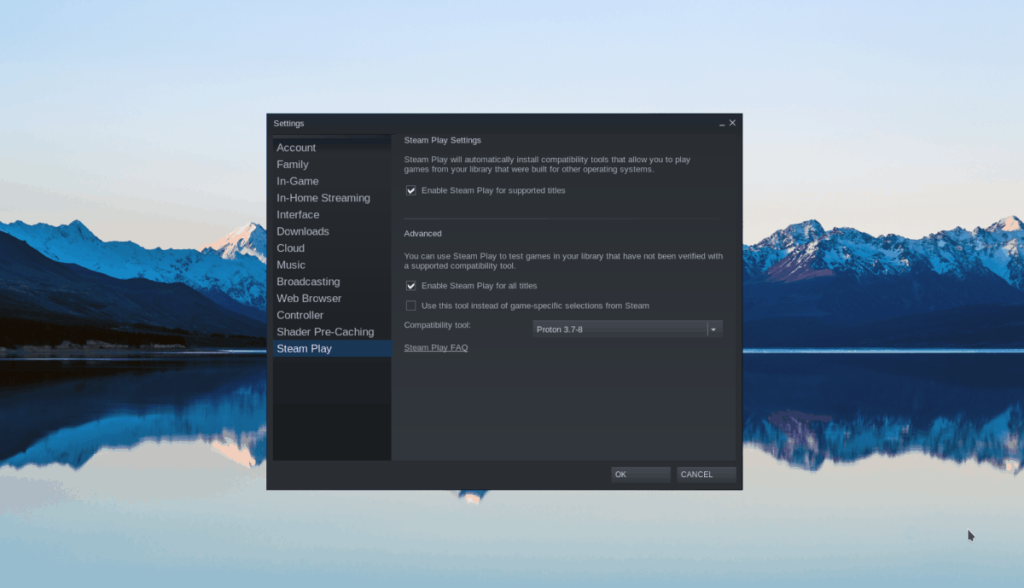
No menu “Steam Play”, marque as caixas “Habilitar Steam Play para títulos suportados” e “Habilitar Steam Play para todos os outros títulos” para habilitar o Proton em seu cliente Steam.
Passo 2: Localize o botão “STORE” na parte superior do Steam e clique nele com o mouse para acessá-lo. Uma vez na página “LOJA”, encontre a caixa de pesquisa e clique nela. Depois disso, pesquise “Fall Guys” e clique em “Fall Guys” nos resultados da pesquisa.
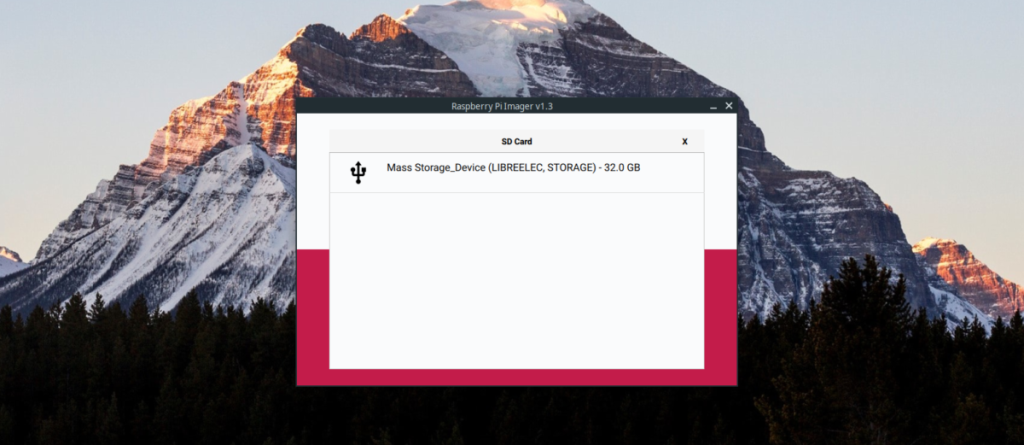
Passo 3: Depois de clicar em “Fall Guys” nos resultados de pesquisa do Steam, você será levado para a página da loja Fall Guys: Ultimate Knockout. Procure o botão verde “Adicionar ao carrinho” e clique nele com o mouse para adicioná-lo ao carrinho do Steam. Em seguida, clique em seu carrinho Steam para prosseguir com a compra do jogo.
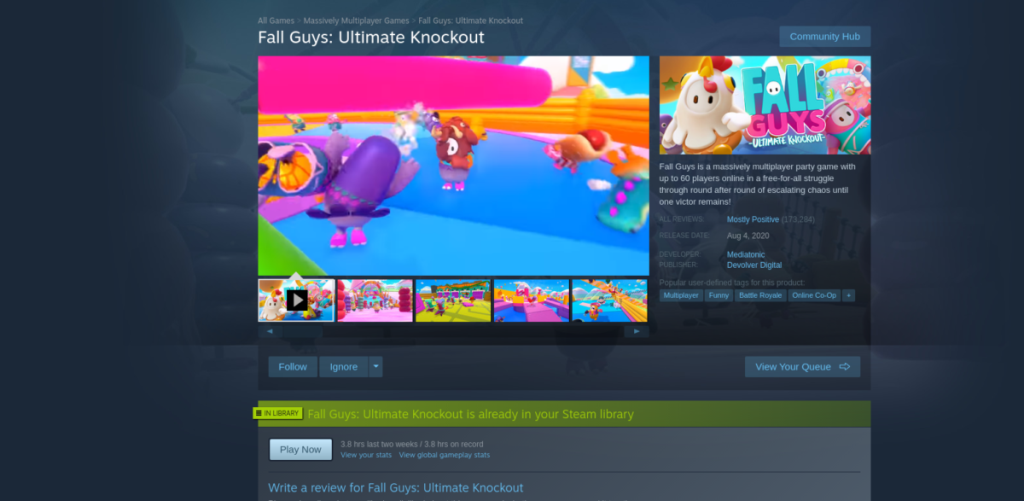
Passo 4: Após comprar Fall Guys, clique em “BIBLIOTECA” com o mouse. Em seguida, pesquise “Fall Guys” e clique nele com o mouse. Procure o botão azul “INSTALAR” e selecione-o para instalar o jogo para Linux.
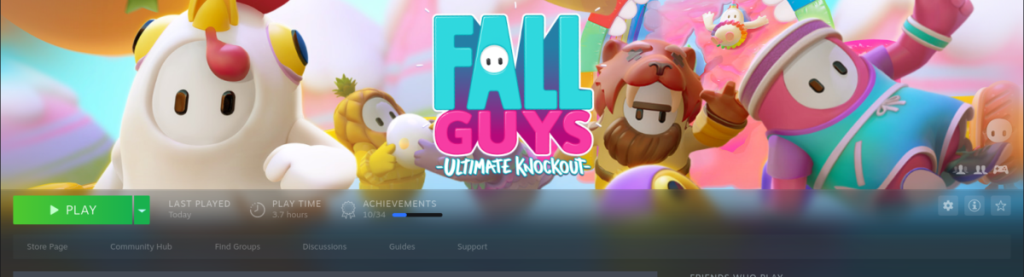
Etapa 5: Com o Fall Guys instalado em seu PC Linux, o botão azul “INSTALAR” se transformará em um botão verde “PLAY”. Selecione-o para iniciar o jogo! Aproveitar!
Solucionando problemas de Fall Guys
Fall Guys tem uma classificação de platina no ProtonDB e, como resultado, deve funcionar muito bem no Linux e sem problemas. No entanto, nem todos os PCs são fabricados da mesma forma. Se você tiver problemas para jogar Fall Guys no Linux, verifique a página Fall Guys ProtonDB para obter ajuda!
O iDownloade é uma ferramenta multiplataforma que permite ao usuário baixar conteúdo sem DRM do serviço iPlayer da BBC. Ele pode baixar vídeos no formato .mov
Temos abordado os recursos do Outlook 2010 em muitos detalhes, mas como ele não será lançado antes de junho de 2010, é hora de dar uma olhada no Thunderbird 3.
De vez em quando, todo mundo precisa de uma pausa. Se você está procurando um jogo interessante, experimente o Flight Gear. É um jogo multiplataforma de código aberto e gratuito.
O MP3 Diags é a ferramenta definitiva para corrigir problemas na sua coleção de áudio musical. Ele pode marcar corretamente seus arquivos MP3, adicionar capas de álbuns ausentes e corrigir VBR.
Assim como o Google Wave, o Google Voice gerou um burburinho em todo o mundo. O Google pretende mudar a forma como nos comunicamos e, como está se tornando
Existem muitas ferramentas que permitem aos usuários do Flickr baixar suas fotos em alta qualidade, mas existe alguma maneira de baixar os Favoritos do Flickr? Recentemente, viemos
O que é Sampling? Segundo a Wikipédia, “É o ato de pegar uma parte, ou amostra, de uma gravação sonora e reutilizá-la como um instrumento ou
O Google Sites é um serviço do Google que permite ao usuário hospedar um site no servidor do Google. Mas há um problema: não há uma opção integrada para fazer backup.
O Google Tasks não é tão popular quanto outros serviços do Google, como Agenda, Wave, Voice, etc., mas ainda é amplamente utilizado e é parte integrante da vida das pessoas.
Em nosso guia anterior sobre como limpar com segurança o disco rígido e a mídia removível por meio do Ubuntu Live e do CD de inicialização DBAN, discutimos que o disco baseado no Windows

![Baixe o FlightGear Flight Simulator gratuitamente [Divirta-se] Baixe o FlightGear Flight Simulator gratuitamente [Divirta-se]](https://tips.webtech360.com/resources8/r252/image-7634-0829093738400.jpg)






![Como recuperar partições perdidas e dados do disco rígido [Guia] Como recuperar partições perdidas e dados do disco rígido [Guia]](https://tips.webtech360.com/resources8/r252/image-1895-0829094700141.jpg)